従業員・現場作業員の入場記録
QRコードを使って入室・退室記録を行えます

会社や現場作業員、学習塾、保育園の送迎、クリニックの診察など、あらかじめ決まった人の入場記録をQRコードを使って管理する方法をご紹介します。
運用手法として現地に設置したバーコードリーダーに個人別に発行したQRコードをかざしてもらう方法と、現地に設置したQRコードを入場者が所有するスマートフォンから読み取ってもらう方法の2パターンがあります。
本ページでは、前者の入場記録する場所に固定設置されたバーコードリーダーに、入場者に個人ID情報を含んだQRコードを事前配布を行い、入場口でQRコードをかざしてもらう運用手順をご紹介します。入場時だけでなく、退出時も記録を行えば、滞在時間の把握も可能になります。
以下の解説は、会社事務所に出勤する従業員向けの出勤記録を行う運用イメージを使って紹介します。
入口にインターネットに接続されたパソコンとUSBケーブルで接続したバーコードリーダをセットします。
なお、本ページでは、QRコードを使った事例を紹介しますが、ハーコードリーダーを使って読み取りされる場合なら、一次元バーコードを利用することも可能です。

社員リストをExcelで作成します。1行目はヘッダ名(カラム名)、2行目以降にデータ内容を記載します。1列名の情報は「従業員番号」、「名前]にします。
作成した社員データリストをキューRクラウドでは定義リストと呼び、作成したファイル名を定義ファイル名と呼びます。社員データ.xlsxの名称でファイル保存しました。
従業員リスト.xlsxの名称でファイル保存しました。
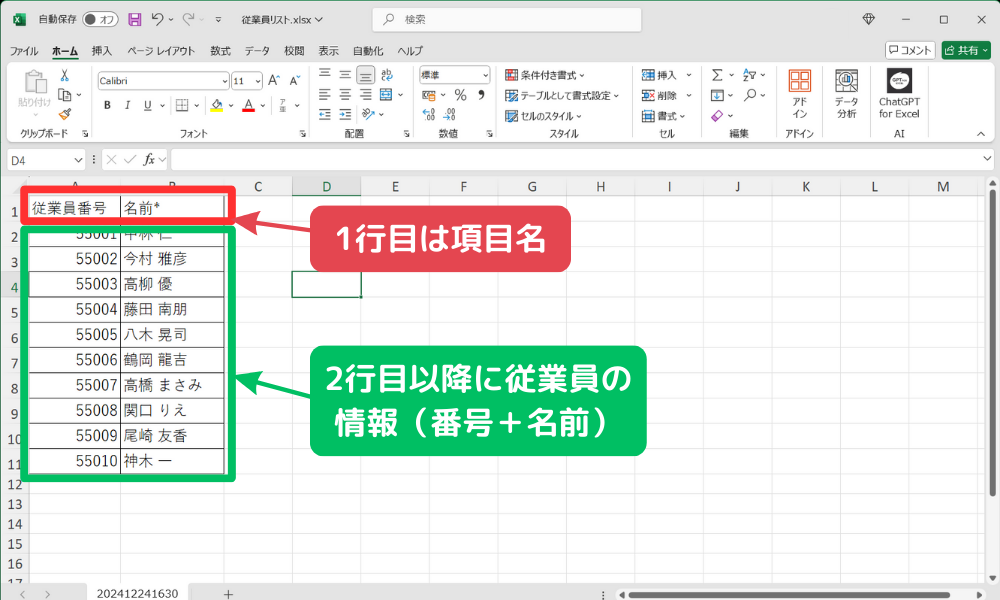
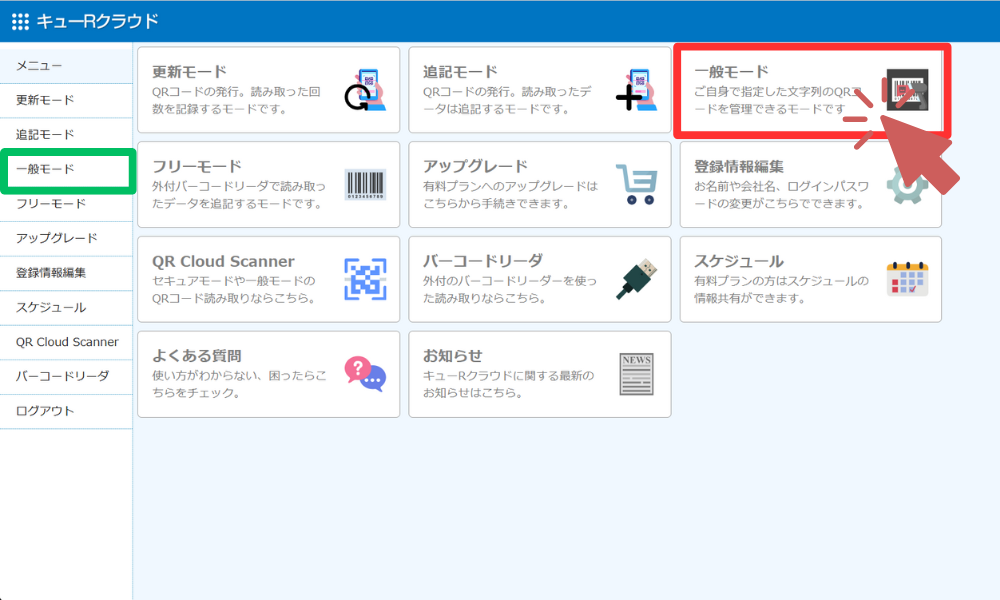
メニュー → 一般モードから上段にある新規登録(Excel/CSV)をクリックします
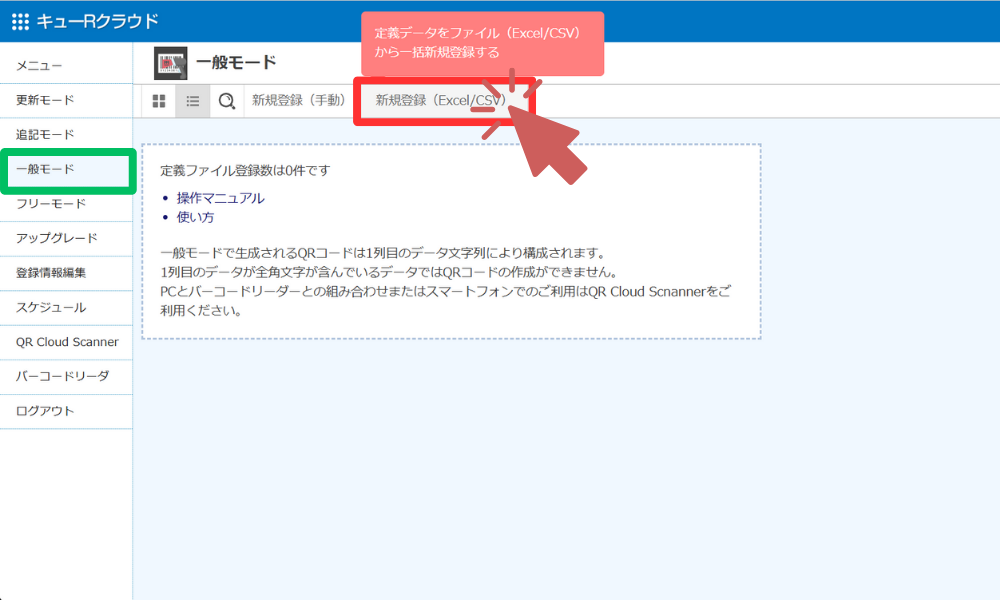
エクセルで作成した2つの定義ファイル(従業員リスト・食事メニュ-リスト)をキューRクラウドに取り込みます。(取り込み操作はパソコンのみ対応)
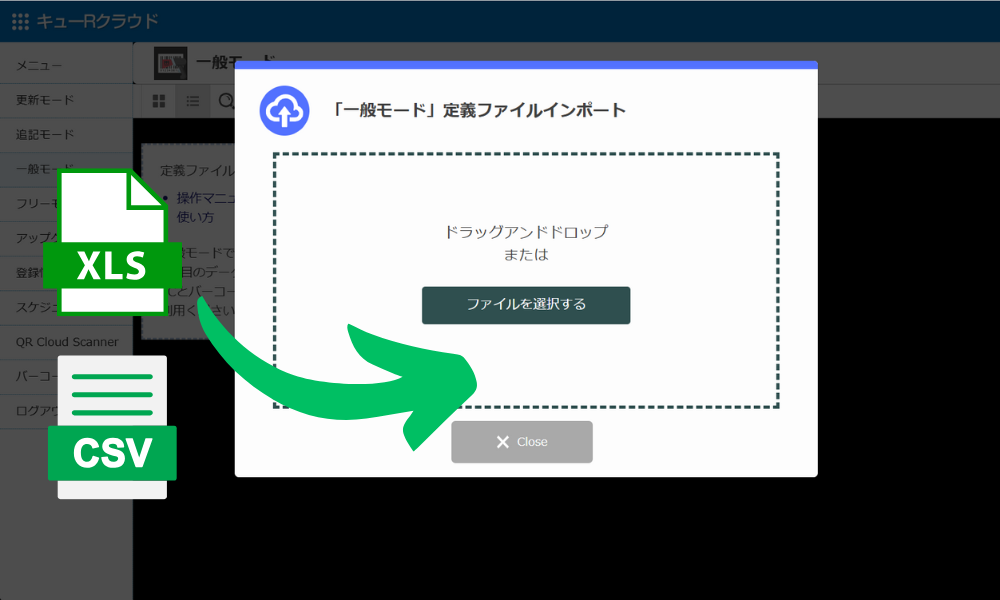
定義リストがキューRクラウドに正しく取り込まれたことを確認します。
定義リスト名には取り込んだファイル名が反映(拡張子を除く)されています。Excelファイルで取り込んだ場合は1番目のシートの内容のみが登録されます。複数シートのデータが入っていても2番目以降のシート内容は無視されます。
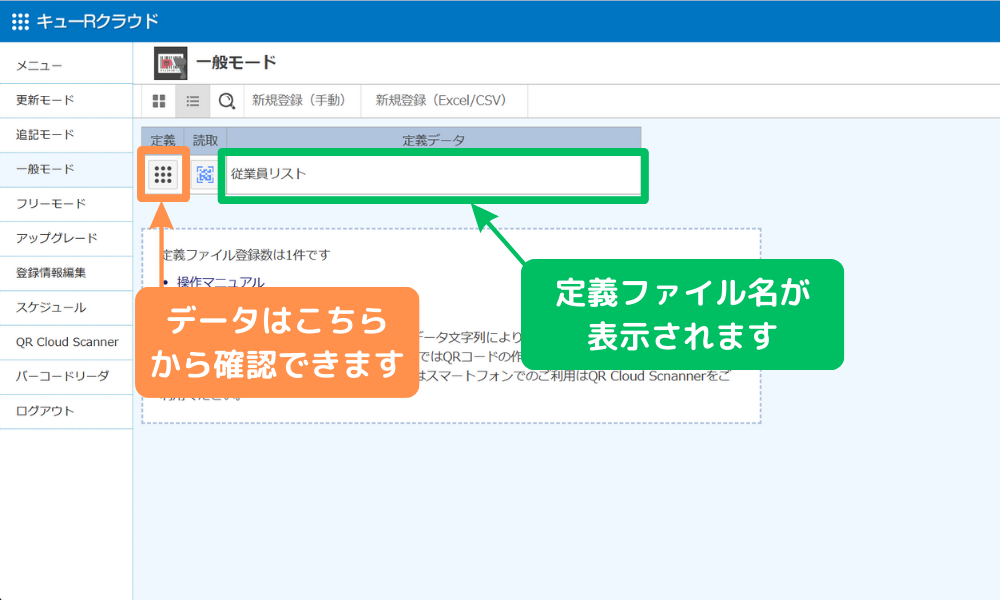
QRコードを作成します。
png一括生成ボタンを押すと、定義データ名の1列目の文字列がpngファイル名になったファイルがzip化されてダウンロードされます。
QRコードはpngファイル形式の他、CSVダウンロード機能を利用し、ラベルシール印刷機能を使ってシール化を行い、既存の社員証にQRコードシールを貼付するかなどの方法もあります。
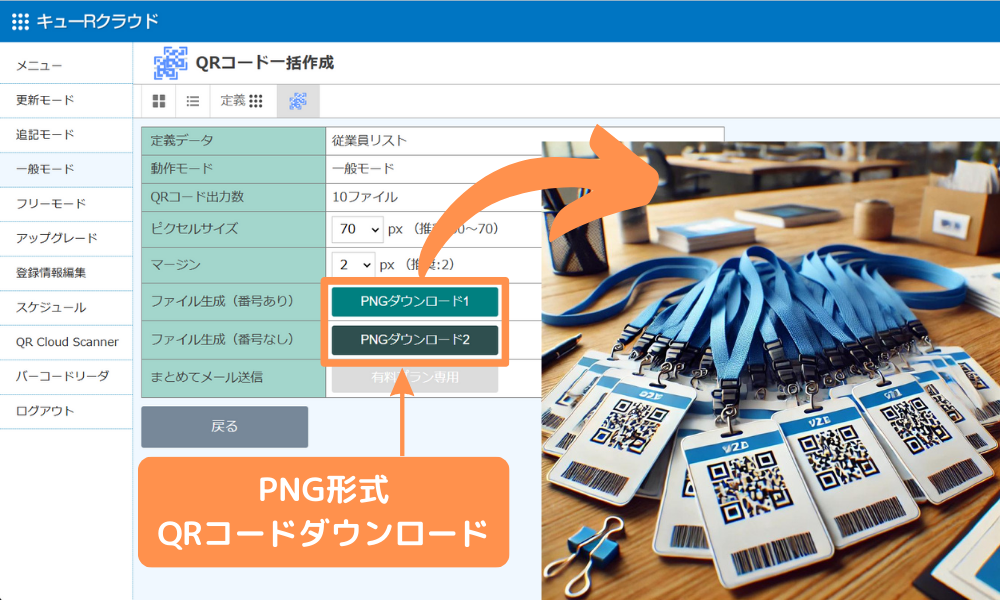

バーコードリーダー入力画面の一般公開用にオープンし、QRコードを読み取れる環境を整えます。
この画面が表示された状態でQRコードを読み取るだけでデータが登録されます。
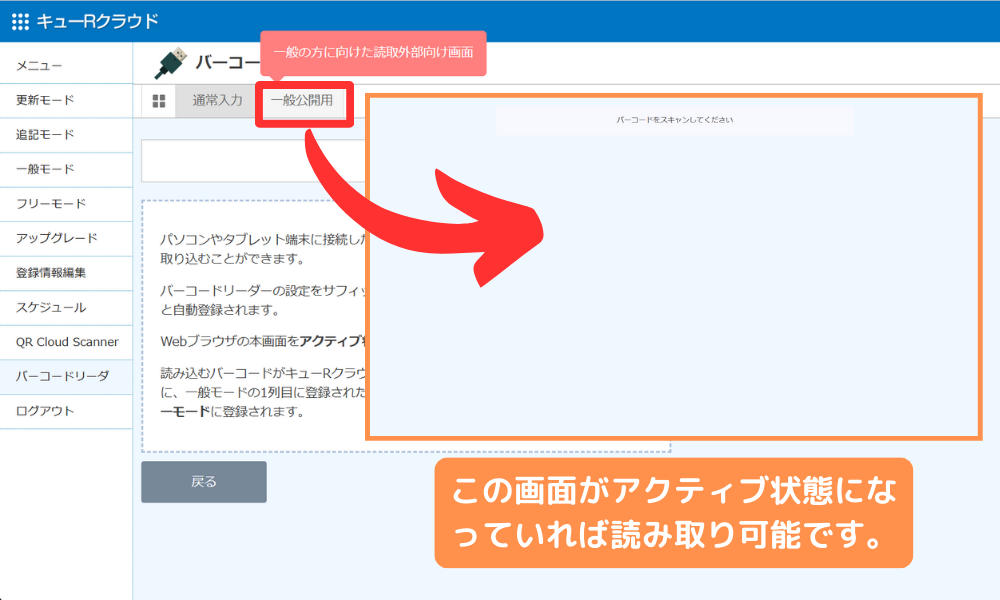
従業員は自分のQRコードをバーコードリーダにかざして読み取りを行います。

従業員の情報が画面に表示されれば、読み取り完了です。
いつ、誰が、入場口でQRコードをかざしたのかの記録されています。
(以下、繰り返し)
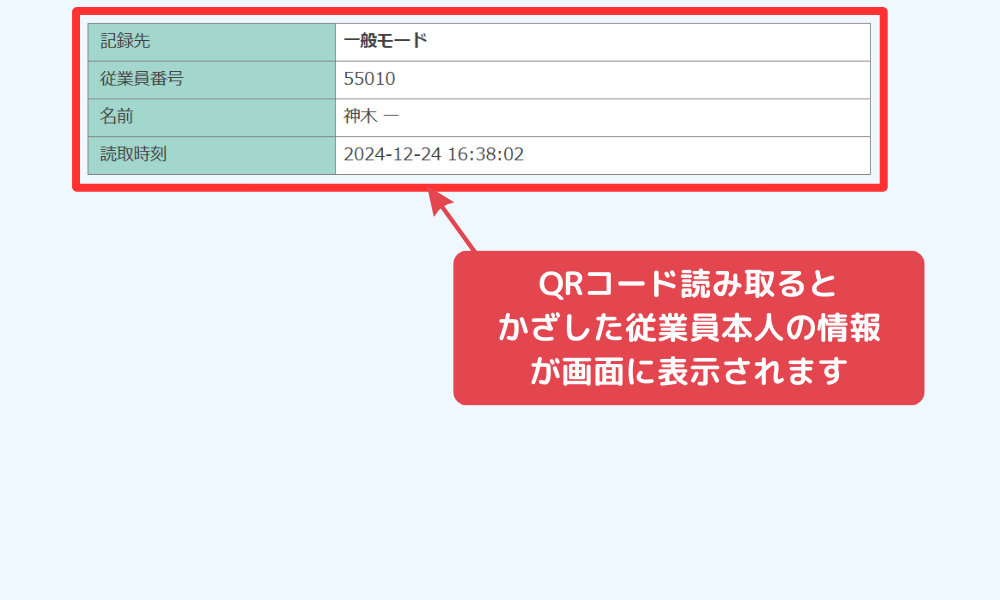
従業員の情報が画面に表示されれば、読み取り完了です。
いつ、誰が、入場口でQRコードをかざした記録を確認できます。
記録されたデータは、いつでもファイルでダウンロードができ、従業員の勤務時間の算出などの利用します。
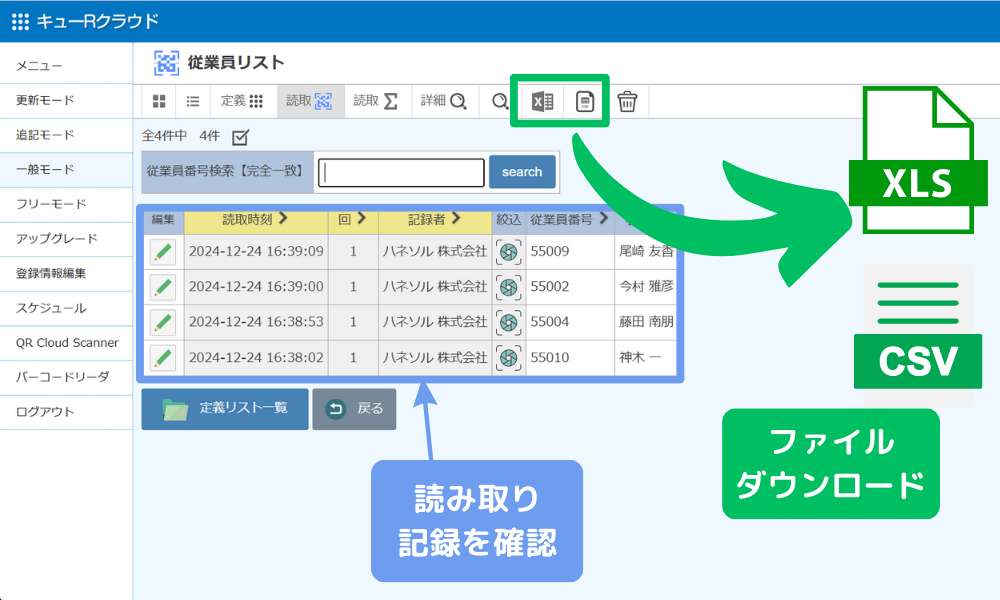
入場の記録では、誰が、いつQRコードをかざしたのかの時刻がデータ化されます。入場と退室の判断は、同一人物が一日2回記録されますので、1回目の記録が出勤時刻、2回目の記録が退勤時刻となりますので、これらのデータを加工し、従業員の出勤状況を把握する運用が想定されます。
業務効率化をQRコードを使って簡単に導入できるWEBデータベース「キューRクラウド」では、エクセル1行単位でQRコードが作成でき、QR読み取り記録もリアルタイムでクラウド管理できるWebサービスです。こちらも無料でお使いいただけます。